
V tomto tutoriálu vám ukážeme, jak nainstalovat RainLoop Webmail na Ubuntu 20.04 LTS. Pro ty z vás, kteří nevěděli, RainLoop je moderní e-mailový klient vytvořený v PHP. poměrně lehký a nespotřebovává příliš mnoho zdrojů. Podporuje IMAP a SMTP a poskytuje uživatelsky přívětivé rozhraní s řadou funkcí.
Tento článek předpokládá, že máte alespoň základní znalosti Linuxu, víte, jak používat shell, a co je nejdůležitější, hostujete svůj web na vlastním VPS. Instalace je poměrně jednoduchá a předpokládá, že běží v účtu root, pokud ne, možná budete muset přidat 'sudo ‘ k příkazům pro získání oprávnění root. Ukážu vám krok za krokem instalaci open-source, jednoduchého, moderního a rychlého Webmail klienta RainLoop na Ubuntu 20.04 (Focal Fossa). Můžete postupovat podle stejných pokynů pro Ubuntu 18.04, 16.04 a jakoukoli jinou distribuci založenou na Debianu, jako je Linux Mint.
Předpoklady
- Server s jedním z následujících operačních systémů:Ubuntu 20.04, 18.04 a jakákoli jiná distribuce založená na Debianu, jako je Linux Mint.
- Abyste předešli případným problémům, doporučujeme použít novou instalaci operačního systému.
- Přístup SSH k serveru (nebo stačí otevřít Terminál, pokud jste na počítači).
non-root sudo usernebo přístup kroot user. Doporučujeme jednat jakonon-root sudo user, protože však můžete poškodit svůj systém, pokud nebudete při jednání jako root opatrní.
Nainstalujte RainLoop Webmail na Ubuntu 20.04 LTS Focal Fossa
Krok 1. Nejprve se ujistěte, že všechny vaše systémové balíčky jsou aktuální, spuštěním následujícího apt příkazy v terminálu.
sudo apt update sudo apt upgrade
Krok 2. Instalace sady LAMP.
Je vyžadován server Ubuntu 20.04 LAMP. Pokud nemáte nainstalovanou LAMP, můžete postupovat podle našeho průvodce zde.
Krok 3. Instalace AbanteCart na Ubuntu 20.04.
Nejprve vytvořte adresář pro RainLoop ve svém webroot adresáři:
sudo mkdir /var/www/rainloop cd /var/www/rainloop
Ve výchozím nastavení není RainLoop k dispozici v základním úložišti Ubuntu 20.04. Nyní spustíme níže uvedené příkazy ke stažení nejnovější verze instalátoru skriptu RainLoop Webmail z oficiálního zdroje :
sudo wget -qO- https://repository.rainloop.net/installer.php | sudo php
Budeme muset změnit oprávnění některých složek:
sudo chown -R www-data:www-data /var/www/rainloop sudo chmod -R 755 /var/www/rainloop
Krok 4. Nakonfigurujte Apache VirtualHost pro RainLoop.
Nyní vytvoříme novou direktivu virtuálního hostitele v Apache. Vytvořte například nový konfigurační soubor Apache s názvem ‘rainLoop.conf “ na vašem virtuálním serveru:
sudo nano /etc/apache2/sites-available/rainloop.conf
Přidejte následující soubor:
<VirtualHost *:80>
ServerAdmin [email protected]
ServerName your-domain.com
ServerAlias www.your-domain.com
DocumentRoot /var/www/rainloop/
<Directory />
Options +Indexes +FollowSymLinks +ExecCGI
AllowOverride All
Order deny,allow
Allow from all
Require all granted
</Directory>
<Directory /var/www/rainloop/data>
Require all denied
</Directory>
ErrorLog /var/log/apache2/rainloop_error_log
TransferLog /var/log/apache2/rainloop_access_log
</VirtualHost> Uložte a zavřete soubor a poté restartujte webový server Apache, aby se změny provedly:
sudo a2enmod rewrite sudo a2ensite rainloop.conf sudo systemctl restart apache2
Krok 5. Nastavte HTTPS.
Měli bychom povolit zabezpečené připojení HTTPS na PrestaShopu. Můžeme získat bezplatný certifikát TLS z Let's Encrypt. Nainstalujte klienta Let's Encrypt (Certbot) z úložiště Ubuntu 20.04:
sudo apt install certbot python3-certbot-apache
Dále spusťte následující příkaz k získání bezplatného certifikátu TLS pomocí pluginu Apache:
certbot --apache -d your-domain.com
Budete požádáni, abyste uvedli svůj e-mail a přijali podmínky služby:
Enabled Apache rewrite module Redirecting vhost in /etc/apache2/sites-available/rainloop.conf to ssl vhost in /etc/apache2/sites-available/rainloop-le-ssl.conf - - - - - - - - - - - - - - - - - - - - - - - - - - - - - - - - - - - - - - - - Congratulations! You have successfully enabled https://your-domain.com You should test your configuration at: https://www.ssllabs.com/ssltest/analyze.html?d=your-domain.com - - - - - - - - - - - - - - - - - - - - - - - - - - - - - - - - - - - - - - - - IMPORTANT NOTES: - Congratulations! Your certificate and chain have been saved at: /etc/letsencrypt/live/your-domain.com/fullchain.pem Your key file has been saved at: /etc/letsencrypt/live/your-domain.com/privkey.pem Your cert will expire on 2022-06-11. To obtain a new or tweaked version of this certificate in the future, simply run certbot again with the "certonly" option. To non-interactively renew *all* of your certificates, run "certbot renew" - If you like Certbot, please consider supporting our work by: Donating to ISRG / Let's Encrypt: https://letsencrypt.org/donate Donating to EFF: https://eff.org/donate-le
Pokud je test úspěšný, znovu načtěte Apache, aby se změna projevila:
sudo apache2ctl -t sudo systemctl reload apache2
Krok 6. Nakonfigurujte bránu firewall.
Ve výchozím nastavení je brána UFW na Ubuntu povolena. V závislosti na konfiguračním souboru virtuálního hostitele Apache otevřete porty 80 a 443, abyste umožnili provoz HTTP a HTTPS:
sudo ufw allow 80/tcp sudo ufw allow 443/tcp sudo ufw reload
Krok 7. Přístup k webovému rozhraní RainLoop Webmail.
Po úspěšné instalaci otevřete webový prohlížeč a přejděte do webového rozhraní RainLoop pomocí adresy URLhttps://your-domain.com . Výchozí přihlašovací údaje správce jsou:
Username: admin Password: 12345
Měla by se zobrazit následující stránka:
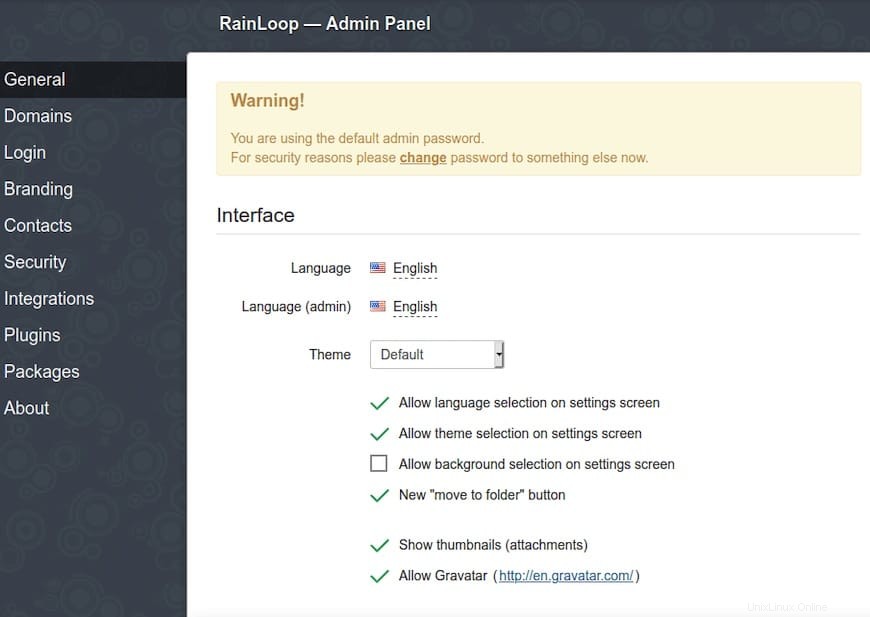
Gratulujeme! Úspěšně jste nainstalovali RainLoop. Děkujeme, že jste použili tento návod k instalaci webové pošty RainLoop na systému Ubuntu 20.04 LTS Focal Fossa. Pro další nápovědu nebo užitečné informace vám doporučujeme navštívit oficiální RainLoop webové stránky.